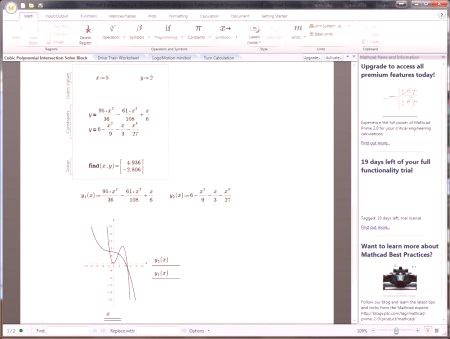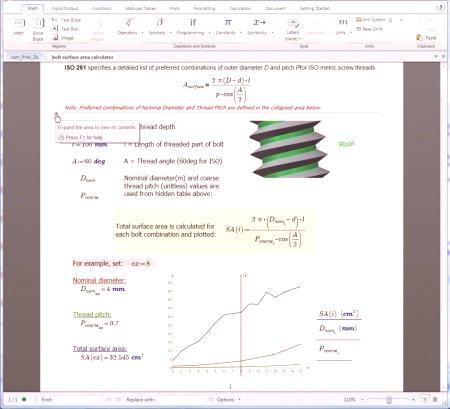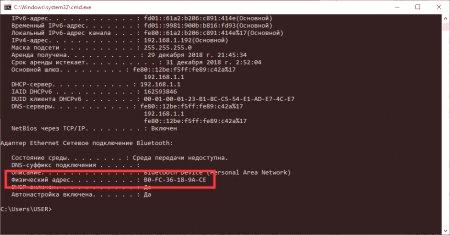"Mackad" jest programem do obliczeń matematycznych i inżynierskich. Pomimo wysokiego progu wejścia w tym temacie, program ma prosty i intuicyjny interfejs, co czyni go najlepszym w tej dziedzinie. W artykule na temat instalacji Mackad na Windows 10. Oprócz instrukcji instalacji, zostaną dodane instrukcje aktywacji i inne interesujące informacje.
Jak zainstalować Matkat 15 na Windows 10
Instalacja programu praktycznie nie różni się od instalacji jakiegokolwiek innego, a pod niektórymi względami jeszcze prostszego. Najczęściej aplikacja jest dystrybuowana jako "cichy" instalator. To, co to jest, zostanie rozpatrzone nieco później, a teraz dowiemy się, skąd wziąć bezpośrednio instalator.
Program płatnej licencji jest dystrybuowany, zatem można go pobrać z oficjalnych zasobów. Możliwe jest jednak pobranie darmowej wersji z różnych trackerów torrentów na komputer. Po załadowaniu pliku instalatora wystarczy dwukrotnie kliknąć lewym przyciskiem myszy, aby uruchomić rozpakowywanie plików programu.
Co to jest "cicha" instalacja
Wiesz już, jak zainstalować Mackad na swoim komputerze, teraz zrozumiemy inne aspekty tej operacji. Jak wspomniano wcześniej, program jest instalowany w trybie "cichym". Oznacza to, że proces jest w tle, nie zobaczysz żadnego okna z paskiem postępu ani wiadomości o pomyślnym zakończeniu. W rezultacie skrót pojawi się na pulpicie i w menu Start.
Już wiesz jakzainstalować "Matskat", ale powinieneś wiedzieć o jednej procedurze, którą musisz wykonać przed uruchomieniem instalatora. Ponieważ nie dowiesz się o początkach instalacji, najlepiej nie klikać dwukrotnie myszy, ale poprzez menu kontekstowe, aby się upewnić, że to się zaczęło. Aby to zrobić, kliknij prawym przyciskiem myszy i wybierz "Uruchom jako administrator".
Co zrobić, jeśli program nie jest zainstalowany
Co zrobić, jeśli minęło dużo czasu, a skrót na pulpicie nigdy się nie pojawił? Odpowiedź jest prosta. Przed instalacją Mackada sprawdź następujące oprogramowanie w swoim systemie:
MSXML 4.0 SP2 lub SP3. Microsoft Visual C ++ 2008 i 2005. .NET Framework 3.5 SP1.Jeśli w tych programach nie ma programów, zainstaluj je przed zainstalowaniem programu Mackad. Są potrzebne do pomyślnego ukończenia zadania.
Co zrobić, jeśli program nie został aktywowany
Jeśli program został pobrany z modułu śledzącego, oznacza to, że nie ma on aktywowanej wersji licencjonowanej. Najczęściej instalator robi to automatycznie, ale występują błędy. W przypadku ręcznej aktywacji należy wykonać następujące czynności:
Otwórz katalog aplikacji. Aby to zrobić, kliknij skrót PCM i wybierz Lokalizacja pliku. Przejdź do folderu Matchcad 15, a następnie do licencji. Otwórz plik license.dat w Notatniku. Wprowadź adres fizyczny komputera zamiast linii 00-00-00-00-00-00. Zapisz dokument.Możesz znaleźć adres za pośrednictwem zespołulinii, wystarczy wpisać polecenie ipconfig /all.
Teraz już wiesz, jak zainstalować Matchcada na komputerze i jak go aktywować. Mamy nadzieję, że artykuł był dla ciebie przydatny i udało Ci się poradzić sobie z zadaniem.